Si votre clavier G-Series dispose d'un écran LCD et que vous possédez l'Assistant pour jeux vidéos de Logitech version 8.x ou ultérieure, vous pouvez utiliser l'écran pour afficher des informations à partir des applets inclus.
REMARQUE: les jeux ne peuvent afficher d'informations que l'écran LCD que s'ils sont compatibles (consultez la réponse 360023246674 pour plus d'informations). Pour toute question concernant un applet LCD tiers, contactez le développeur de l'applet. Pour obtenir de l'aide concernant la création de vos propres applets, consultez la réponse 360023246674.
Ecran LCD monochrome
Les écrans LCD monochromes ne peuvent afficher que des applets monochromes. Ces applets comprennent l'horloge, l'affichage multimédia, le lecteur RSS et d'autres applets pré-installés avec l'Assistant pour jeux vidéos de Logitech.
Pour afficher et configurer vos applets:
-
Ouvrez l'Assistant pour jeux vidéos de Logitech:
Démarrer > Tous les programmes > Logitech > Logitech - Assistant pour jeux vidéos
-
Cliquez sur l'image de l'écran LCD dans la fenêtre de l'Assistant pour jeux vidéos.

Dans la fenêtre suivante, tous les applets LCD en cours d'exécution s'affichent dans le volet de gauche et les options d'écran et de contrôle dans le volet de droite.
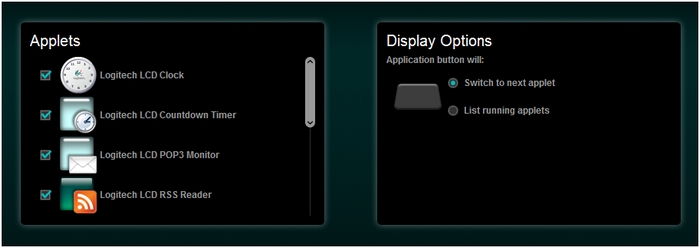
-
Pour configurer un applet, cliquez avec le bouton droit de la souris sur le nom de l'applet et cliquez sur Configurer.
REMARQUE: si vous cliquez avec le bouton droit et qu'aucun menu contextuel n'apparaît, l'applet n'a aucune option de configuration particulière.
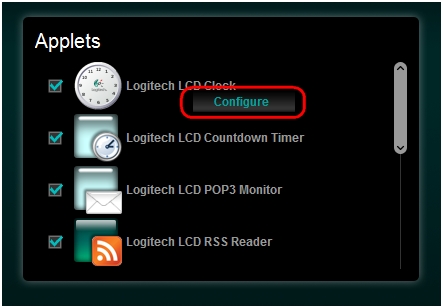
-
Modifiez les options selon vos préférences et cliquez sur OK une fois la configuration terminée.
REMARQUE: certains applets présentent à la fois la section Noir et blanc et la section Couleur. La section Noir et blanc ne s'applique qu'aux écrans monochromes.
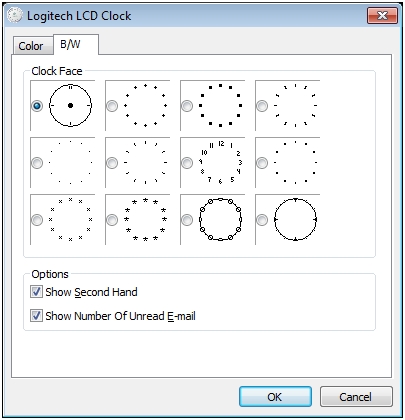
-
Si vous souhaitez modifier l'agencement des applets sur l'écran LCD, modifiez la sélection dans le volet d'options d'affichage.
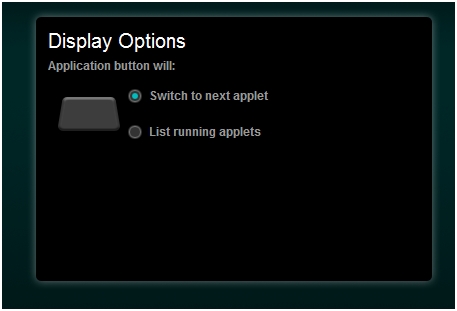
Vous pouvez choisir l'une des deux options suivantes:
-
Passer à l'applet suivant: fait défiler les applets en cours d'exécution sur l'écran LCD.
-
Lister les applets en cours d'exécution: affiche une liste que vous pouvez parcourir à l'aide des commandes à l'écran. Appuyez à nouveau sur le bouton Application pour sélectionner un applet.
-
Ecran LCD couleur
Les écrans LCD couleur peuvent afficher à la fois les applets en couleur et monochromes. Les applets monochromes sont affichés en noir et blanc sur l'écran LCD avec une série de touches fléchées au bas de l'écran. Les boutons à l'écran correspondent à la croix multidirectionnelle sur l'écran couleur et permettent un contrôle complet de l'applet monochrome.
Pour afficher et configurer vos applets:
-
Ouvrez l'Assistant pour jeux vidéos de Logitech:
Démarrer > Tous les programmes > Logitech > Logitech - Assistant pour jeux vidéos
-
Cliquez sur l'image de l'écran LCD dans la fenêtre de l'Assistant pour jeux vidéos.

Dans la fenêtre suivante, tous les applets LCD en cours d'exécution s'affichent dans le volet de gauche et les options d'écran et de contrôle dans le volet de droite.
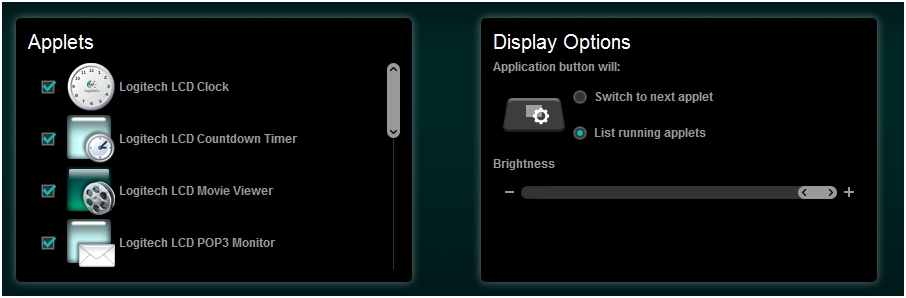
-
Pour configurer un applet, cliquez avec le bouton droit de la souris sur le nom de l'applet et cliquez sur Configurer.
REMARQUE: si vous cliquez avec le bouton droit et qu'aucun menu contextuel n'apparaît, l'applet n'a aucune option de configuration particulière.
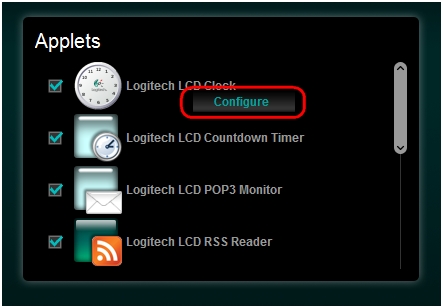
-
Modifiez les options selon vos préférences et cliquez sur OK une fois la configuration terminée.
REMARQUE: certains applets présentent à la fois la section Noir et blanc et la section Couleur. Si un applet dispose de l'option couleur, celle-ci s'affiche sur l'écran couleur.
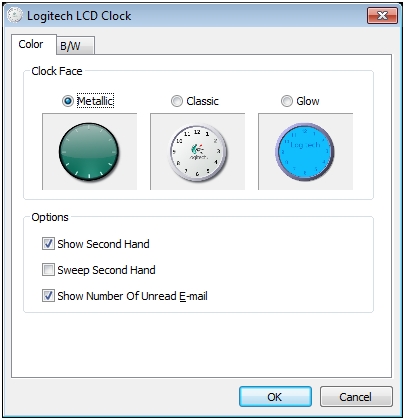
-
Si vous souhaitez modifier l'agencement des applets sur l'écran LCD ou la luminosité de l'écran, modifiez la sélection dans le volet d'options d'affichage.
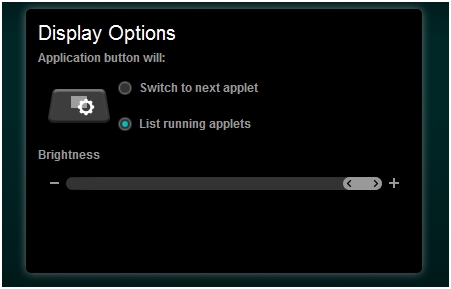
Vous pouvez choisir l'une des deux options suivantes:
-
Passer à l'applet suivant: fait défiler les applets en cours d'exécution sur l'écran LCD.
-
Lister les applets en cours d'exécution: affiche une liste que vous pouvez parcourir à l'aide des commandes à l'écran. Appuyez à nouveau sur le bouton Application pour sélectionner un applet.
Vous pouvez également régler la luminosité à l'aide du curseur prévu à cet effet. Déplacez le curseur complètement vers la gauche pour mettre l'écran hors tension.
-
Remarque importante : L’outil de mise à jour du micrologiciel n’est plus pris en charge ni maintenu par Logitech. Nous recommandons vivement d’utiliser Logi Options+ pour les dispositifs Logitech pris en charge. Nous sommes là pour vous aider pendant cette transition.
Remarque importante : Logitech Preference Manager n’est plus pris en charge ni maintenu par Logitech. Nous recommandons vivement d’utiliser Logi Options+ pour les dispositifs Logitech pris en charge. Nous sommes là pour vous aider pendant cette transition.
Remarque importante : Logitech Control Center n’est plus pris en charge ni maintenu par Logitech. Nous recommandons vivement d’utiliser Logi Options+ pour les dispositifs Logitech pris en charge. Nous sommes là pour vous aider pendant cette transition.
Remarque importante : L’utilitaire de connexion Logitech n’est plus pris en charge ni maintenu par Logitech. Nous recommandons vivement d’utiliser Logi Options+ pour les dispositifs Logitech pris en charge. Nous sommes là pour vous aider pendant cette transition.
Remarque importante : Le logiciel Unifying n’est plus pris en charge ni maintenu par Logitech. Nous recommandons vivement d’utiliser Logi Options+ pour les dispositifs Logitech pris en charge. Nous sommes là pour vous aider pendant cette transition.
Remarque importante : Le logiciel SetPoint n'est plus pris en charge ni entretenu par Logitech. Nous recommandons vivement d’utiliser Logi Options+ pour les dispositifs Logitech pris en charge. Nous sommes là pour vous aider pendant cette transition.
Questions fréquentes
Aucun produit n'est disponible pour cette section
